• Filed to: iOSデータ管理・転送 • Proven solutions
スマートフォンのデータのバックアップやパソコンとスマートフォン間でデータのやり取りするのに非常に役立つパソコンのソフトウェアの一つがiTransferというソフトウェアです。「iSkysoft iTransfer」はシンプルな操作でスマートフォンとパソコンの間でのデータ転送が可能となっていますし、無料でダウンロードしてパソコンへ導入ができるので、誰もが気軽に利用できるというメリットがあります。
パソコンを利用して購入した音楽をスマートフォンへ転送したり、スマートフォンで撮影した写真のバックアップをパソコンにとっておくという場合などに非常に役立つソフトウェアと考えられるのです。加えて、iTransferは2台のスマートフォンを接続することで、スマートフォン間のデータのやり取りもできるという特徴もあるので、スマートフォンの機種変更を行い、データ管理をするときにも大いに役立ちます。
ところで、AndroidスマートフォンとiPhoneではOSが異なるためにデータのやり取りが難しいと考える人は少なからずいます。新しいiPhoneであるiPhoneX/8に興味があるものの、Androidスマートフォンを利用しているために、データのやり取りが面倒という理由で、機種変更を渋ってしまうケースなどがよく考えられます。特にお気に入りの写真データなどは絶対に移行させたいと考える人は多くいるのです。
実はAndroidスマートフォンとiPhoneX/8の間で写真データのやり取りを行う方法というのは多くあり、主にスマートフォンの専用アプリを利用することで無理なく実践することが可能です。「Googleフォト」や「Yahoo!かんたんバックアップ」といったアプリをAndroidスマートフォンとiPhoneX/8の両方にインストールし、必要な写真データをAndroidからアプリにアップロードします。
その後iPhoneX/8側から操作を行って、クラウド上にアップロードされたデータをダウンロードすることで、必要なデータを必要なだけ移行することができるのです。
しかしながらスマートフォンのアプリを利用する場合ですと、データのアップロードやダウンロードに時間がかかりますし、多くの高速データ通信量を消費してしまうため、経済的であるともいえません。
そこでデータ管理層とであるiTransferを利用することで経済的かつ短時間で写真を移行を行うことができるので、可能な限りアプリを利用するよりもiTransferを利用することをおすすめします。
「iSkysoft iTransfer」を利用して、AndroidからiPhoneX/8に写真を移行する方法
ステップ1:両方のスマートフォンをケーブルでパソコンに繋ぎ、AndroidスマートフォンとiPhoneX/8をiTransferに認証させておきます。
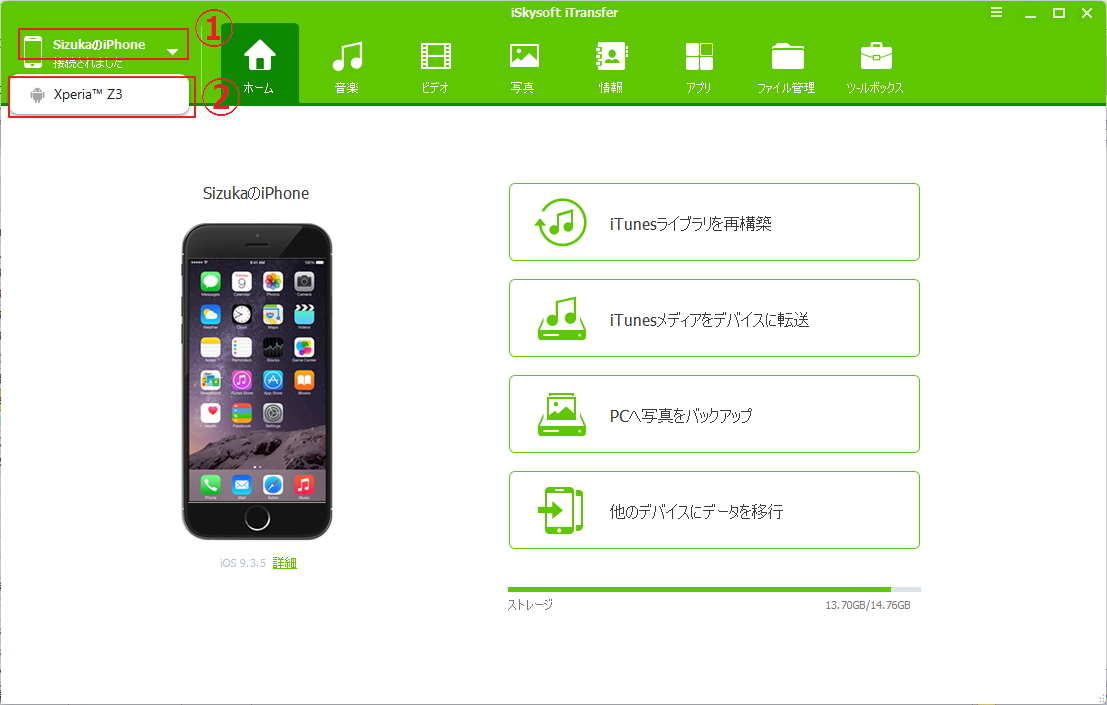
ステップ2:「他のデバイスへデータを移行」を選択します。
Androidスマートフォン側の管理設定画面を開きます。画面上部に「ホーム」という項目があるのでそれを選択し、続いて画面中央下あたりに「他のデバイスへデータを移行」という項目が現れるのでこれを選択します。
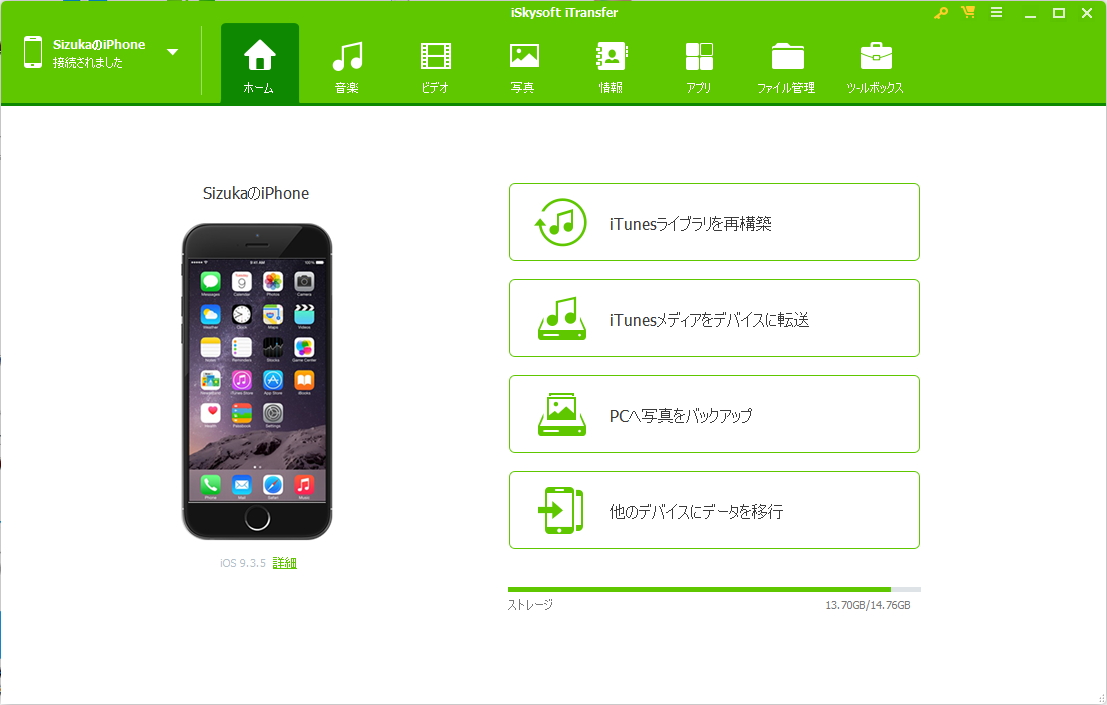
ステップ3:データを転送します。
転送先のデバイスであるiPhoneX/8を選び、転送したいデータ項目を選択します。
写真を転送できる他、ビデオデータや音楽データなどの転送も可能となっているので、送りたいデータを選択し、「転送」ボタンをクリックすることでiPhoneX/8へと写真を転送することができます。
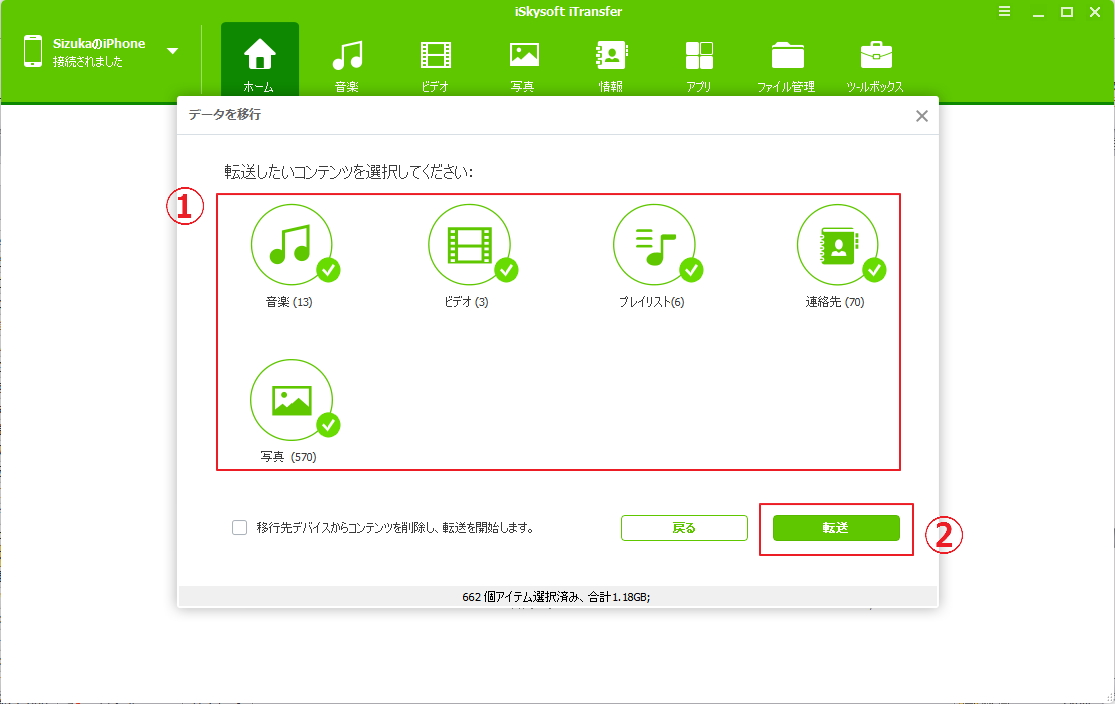
「iSkysoft iTransfer」を利用すれば、簡単に一括してAndroidからiPhoneX/8に写真を転送することができます。異なるOS間の機種変更の際にはぜひ利用することをおすすめします。






渡辺純子
編集
0 Comment(s)